Хотите просмотреть список недавно удаленных приложений на iPhone или Android? Возможно, это потому, что вы хотите переустановить некоторые из них. Или, возможно, вы хотите проверить, не установил ли и не удалил ли что-либо другой человек, имеющий доступ к вашему телефону, без разрешения.
Хотя iOS и Android не отслеживают удаленные приложения, у вас всегда есть возможность просмотреть список приложений, которых нет на устройстве. Тогда довольно легко получить представление о приложениях, которые вы или кто-то другой, имеющий доступ к вашему устройству, возможно, недавно скачали и удалили.
Просмотр недавно удаленных приложений на iPhone и iPad
Лучший способ проверить наличие приложений, которые вы, возможно, недавно удалили на iPhone и iPad, — это проверить список покупок в App Store. Не волнуйтесь, он также регистрирует все приложения, которые можно загрузить бесплатно.
Чтобы получить доступ к списку покупок в App Store:
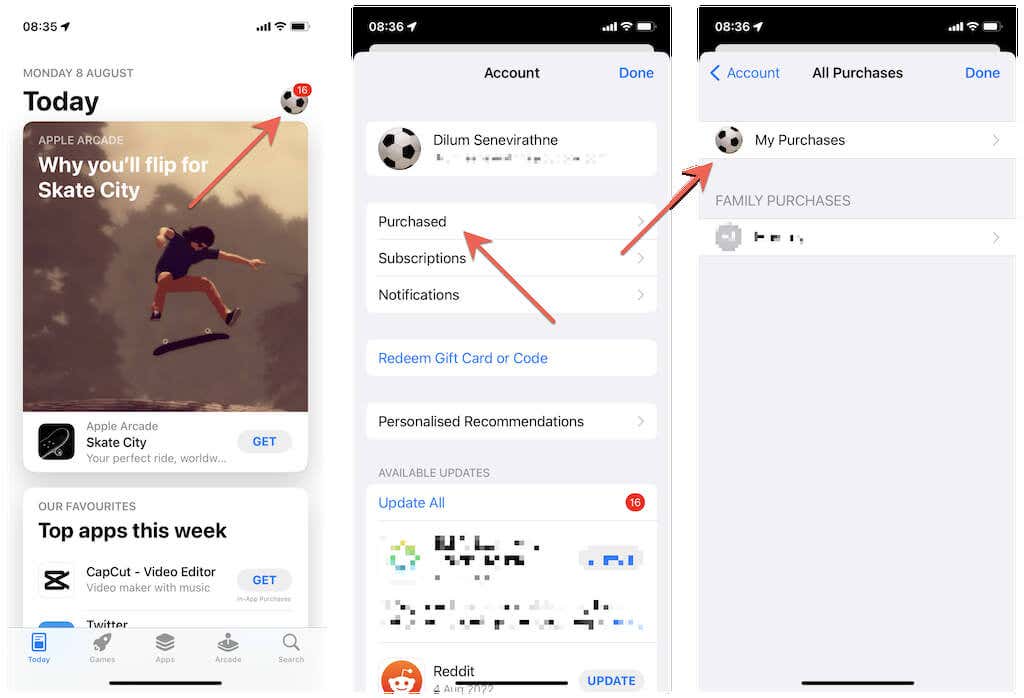
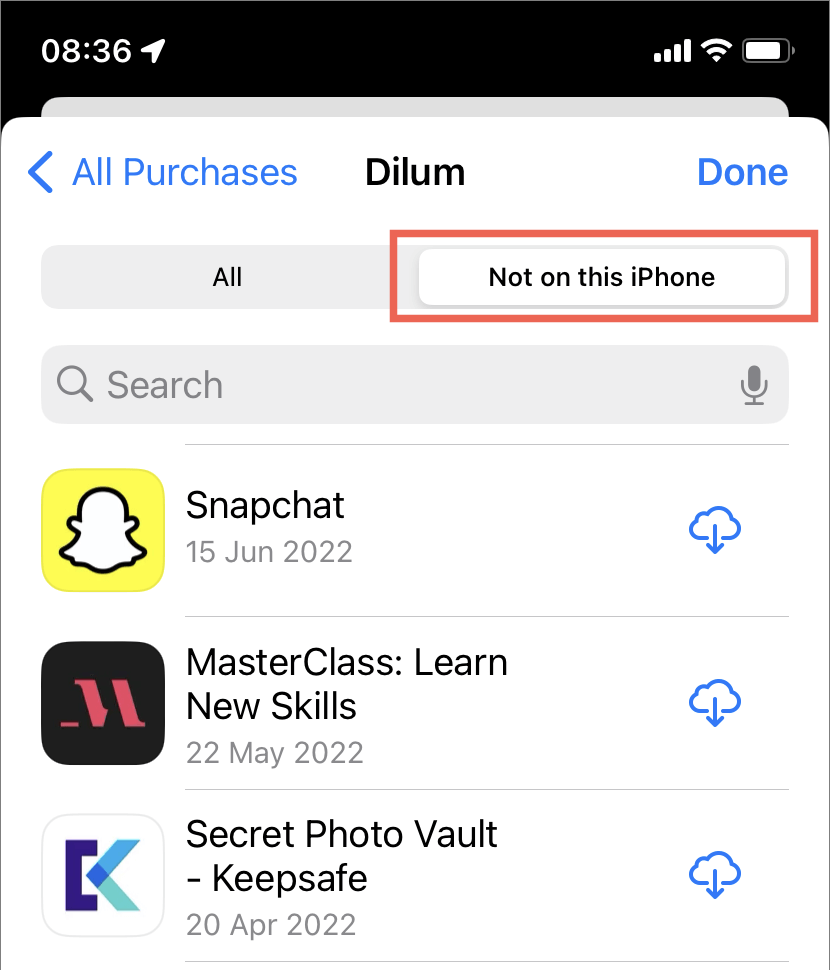
Если приложение находится в верхней части списка и выглядит как относительно новое дополнение, можно с уверенностью предположить, что оно было недавно удалено.
Однако также возможно, что вы или кто-то другой недавно удалили приложение, расположенное дальше в списке. К сожалению, узнать это невозможно, кроме как проверьте приложение «Файлы» на наличие следов недавней активности приложения..
Если вы хотите повторно загрузить приложение из списка, просто коснитесь значка Загрузитьрядом с ним. Если вы также хотите вернуть удаленные данные, связанные с приложением, вам, возможно, придется прибегнуть к восстановление вашего iPhone через iCloud или iTunes. Однако некоторые приложения, такие как WhatsApp и Snapchat, имеют встроенные механизмы резервного копирования, поэтому сначала проверьте их.
Тем не менее, iPhone и iPad также позволяют вам скрыть покупки в App Store. Следовательно, просмотр списка скрытых покупок также является хорошей идеей. Чтобы добраться до него:
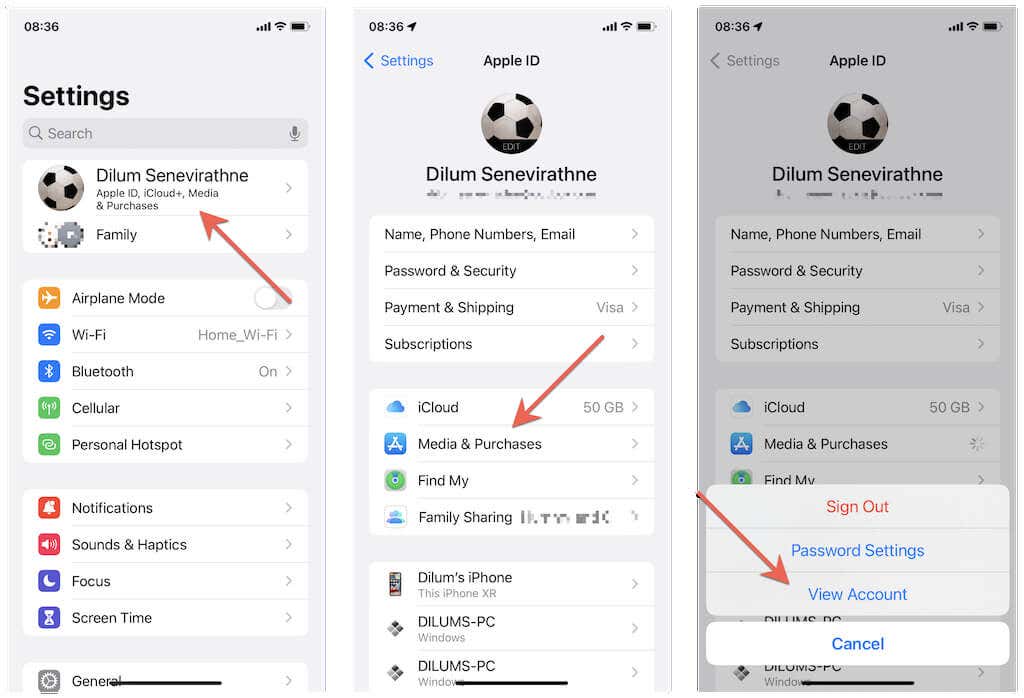
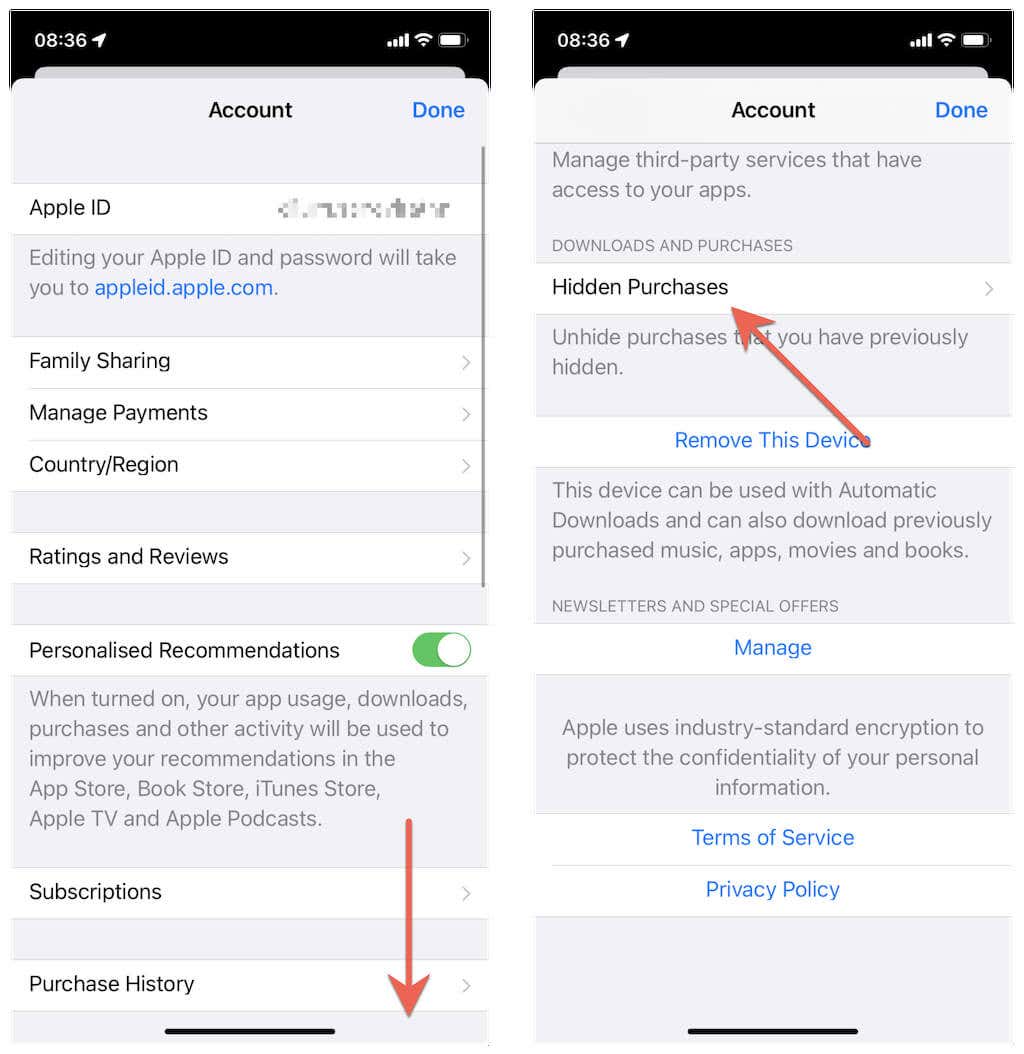
Появится список приложений, которые вы скрыли на своем iPhone и iPad. Последние скрытые покупки или загрузки появятся в верхней части экрана.
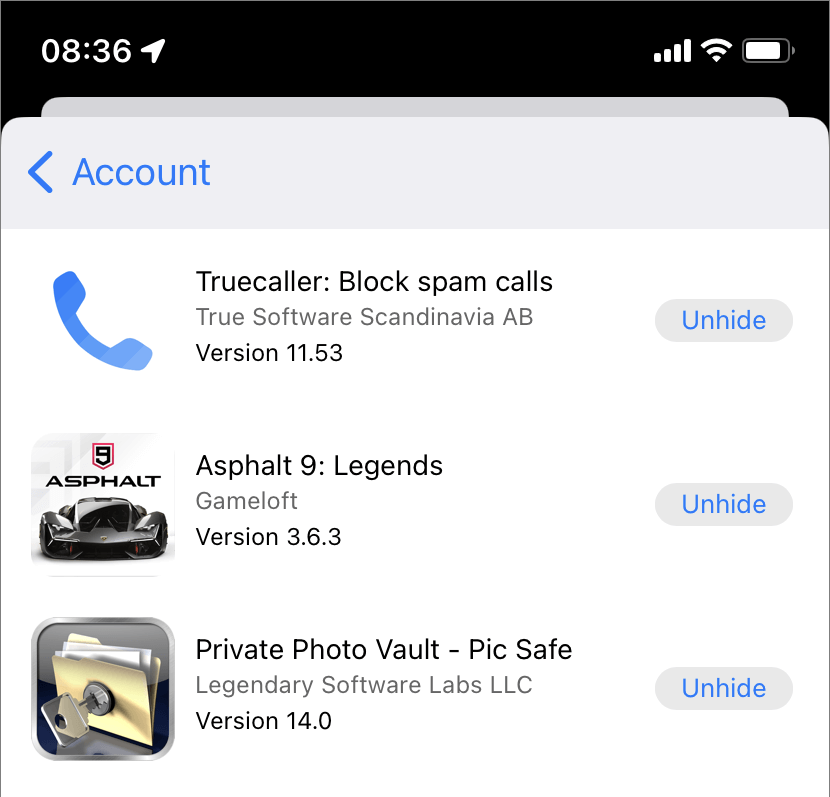
В списке скрытых покупок нет кнопки Загрузить, поэтому вам необходимо Показатьприложение и загрузить его через список покупок App Store (что позволяет выяснить, именно тогда, когда приложение было первоначально загружено или куплено). Если вы не хотите вдаваться в подробности, просто найдите приложение в App Store и загрузите его.
Совет. На iPhone и iPad есть несколько способов скрыть приложения с главного экрана, не удаляя их. Узнайте, как найти скрытые приложения на iPhone и iPad.
Просмотр недавно удаленных приложений на Android
Если вы пользуетесь телефоном Android, самый быстрый способ найти приложения, недавно удаленные с вашего устройства, — это использовать Google Play Store.
Чтобы найти удаленные приложения (платные и бесплатные) на вашем устройстве Android:
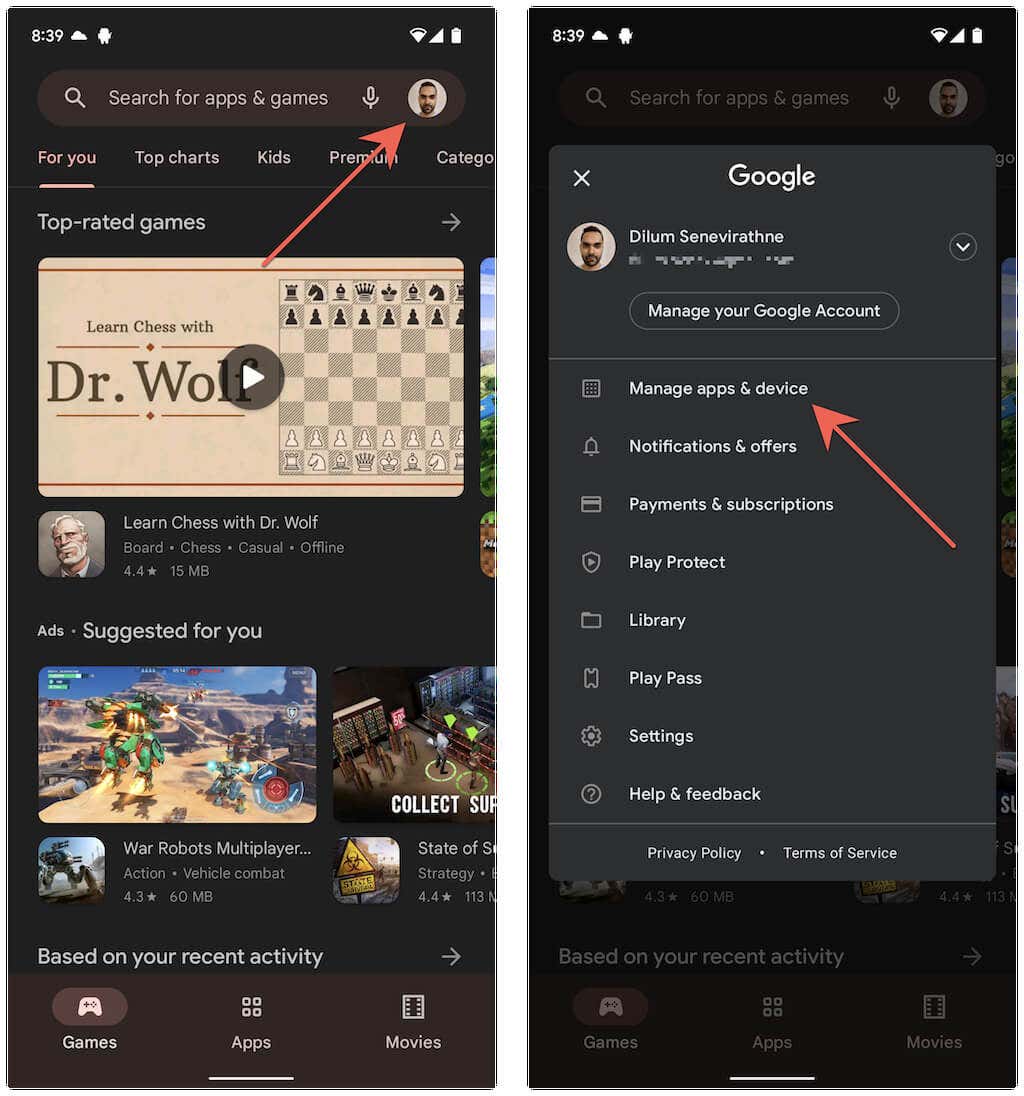
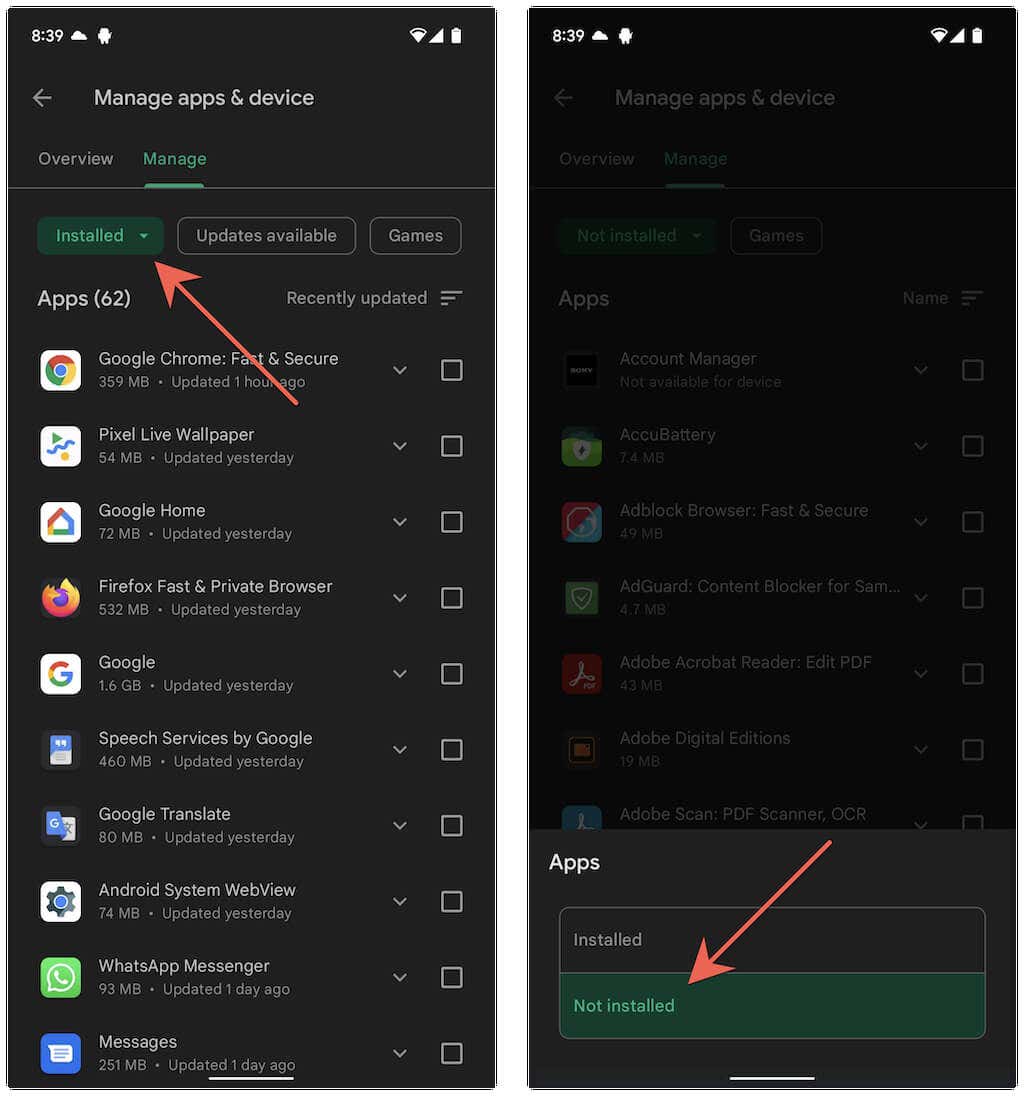
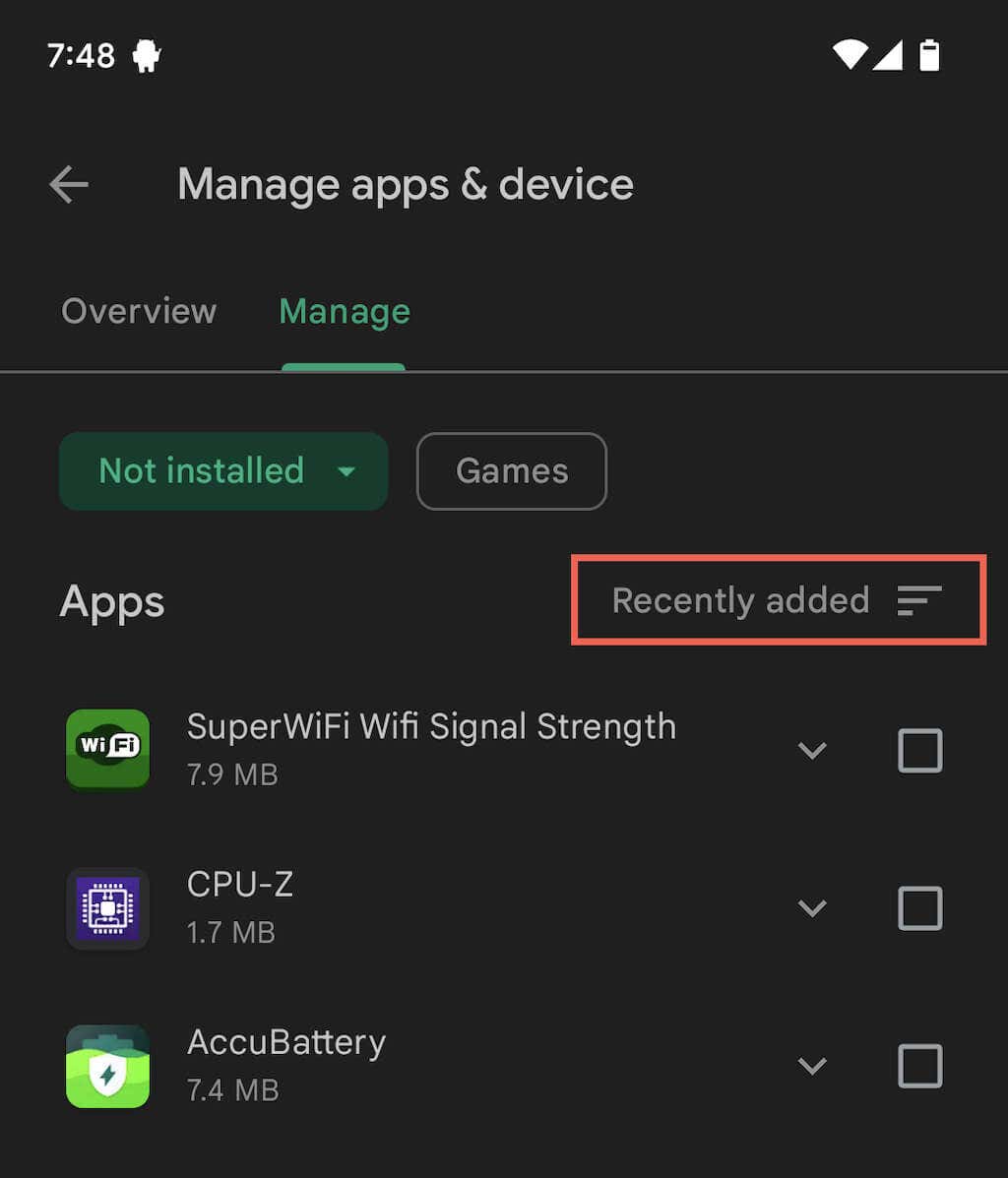
Если есть какие-либо приложения, которые вы хотели бы загрузить, установите флажки рядом с каждым элементом и нажмите кнопку Загрузить. Вы также можете узнать, как восстановить или восстановить удаленные данные приложения.
В приведенном выше списке не будут показаны приложения, относящиеся к конкретному производителю телефона Android, например Samsung. Поэтому вы также можете вместо этого проверить галерею сторонних приложений, встроенную в ваше устройство.
Например, чтобы проверить список удаленных приложений в Samsung Galaxy Store:.
<ол старт="1">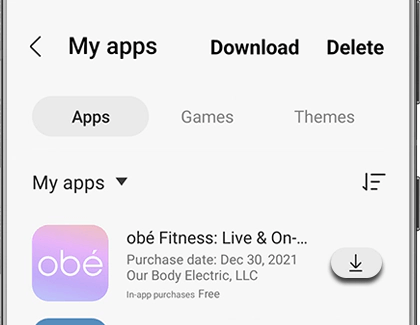
Прокрутите список вниз и коснитесь значка Загрузитьрядом с любым приложением, которое вы хотите установить.
Использование сторонней утилиты для отслеживания удалений приложений на Android
Невозможно использовать Google Play Store и галереи приложений, такие как Galaxy Store, для идентификации всехнедавно удаленных приложений, поскольку лучшее, что вы можете сделать, — это фильтровать неустановленные приложения по дате покупки/загрузки.
Чтобы решить эту проблему, вы можете установить стороннюю утилиту на устройства Android, чтобы отслеживать удаленные приложения в дальнейшем. Это также будет включать загруженные приложения из репозиториев APK.
Например, вот как можно использовать Менеджер приложений для просмотра недавно удаленных приложений после завершения их настройки.
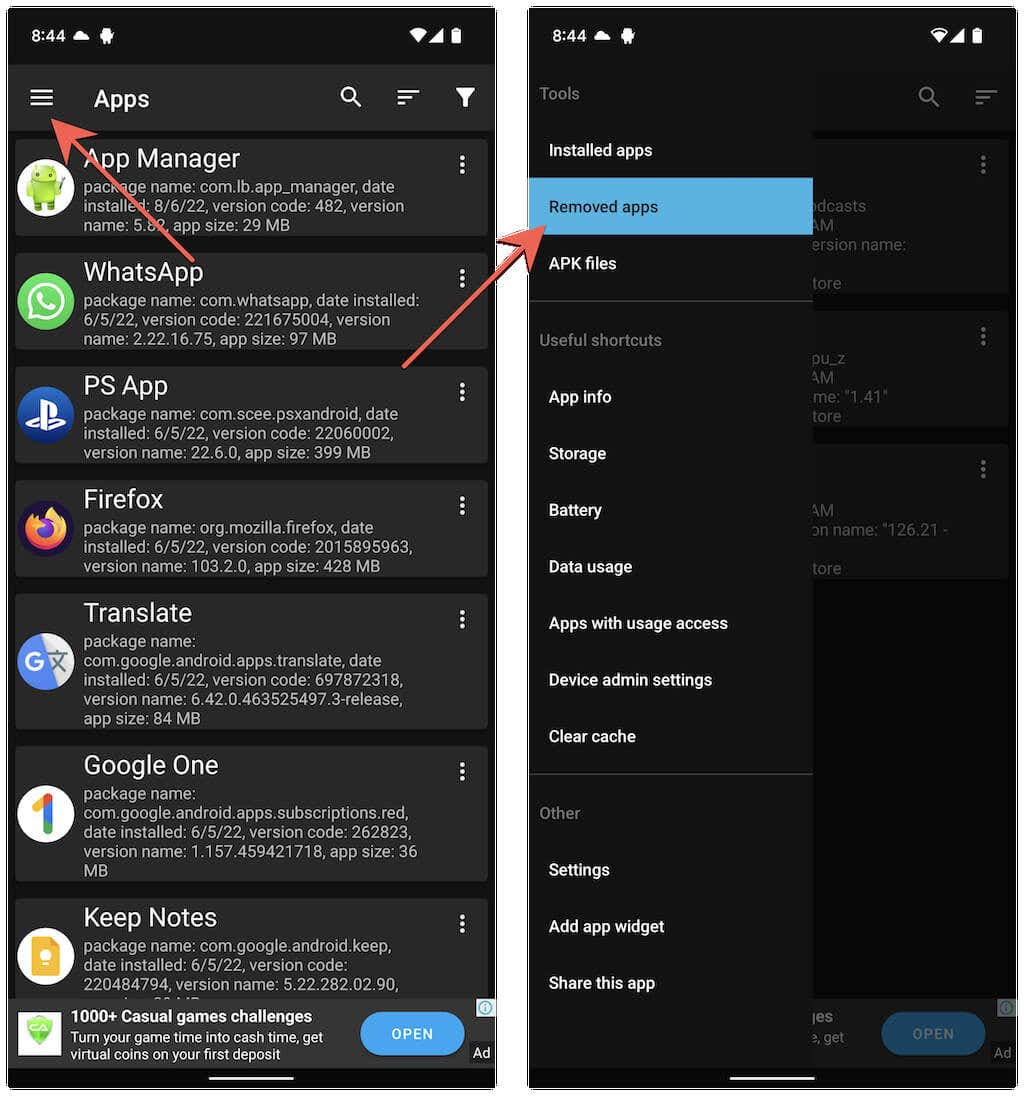
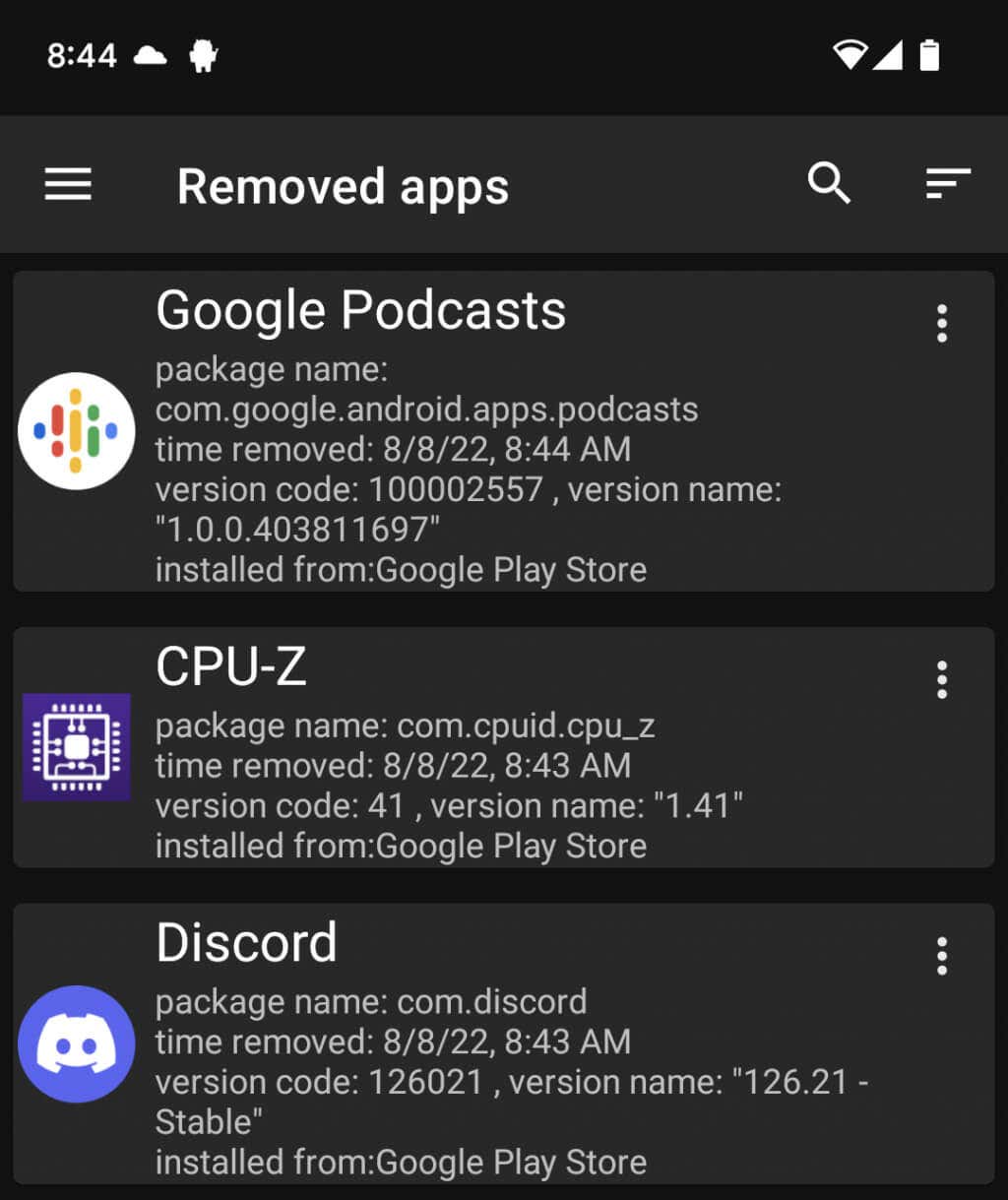
Примечание. Чтобы последние удаленные приложения отображались вверху, коснитесь значка Фильтри подтвердите, что По времени удаленияфильтр активен.
Помимо Диспетчера приложений, многие другие инструменты в Google Play Store могут отслеживать недавно удаленные или отсутствующие приложения, поэтому не стесняйтесь проверить. Однако подобные приложения недоступны для iPhone.
Отслеживайте свои приложения
Как вы только что увидели, не так уж сложно получить представление о недавно удаленных приложениях, просматривая историю покупок вашего iPhone или Android. Будем надеяться, что обе мобильные операционные системы добавят встроенные опции, которые позволят легко отслеживать недавно удаленные приложения в будущем. Если вы используете устройство Android, не забывайте, что у вас всегда есть возможность вручную настроить инструмент мониторинга приложений, чтобы вести журналы всех удалений приложений..
.